Cuando inicia sesión en un dispositivo con su ID de Apple, se asocia con su cuenta. Esto es conveniente si usa ese dispositivo todos los días, pero debe tener cuidado con los dispositivos más antiguos o de los que se está deshaciendo. A continuación, le mostramos cómo eliminar dispositivos de su cuenta de ID de Apple.
Una sola ID de Apple y contraseña le brindan acceso a todos los servicios de Apple y a las aplicaciones y sitios web de terceros participantes. Es una buena característica, pero es vital que la revises de vez en cuando. Este es el por qué.
Una ID para todos
Tu Apple ID es tu cuenta personal para acceder a los servicios de Apple como App Store, iCloud, Messages, Apple Online Store, FaceTime y más. Incluye su información de contacto, pago y seguridad que utilizará en todos los dispositivos Apple.
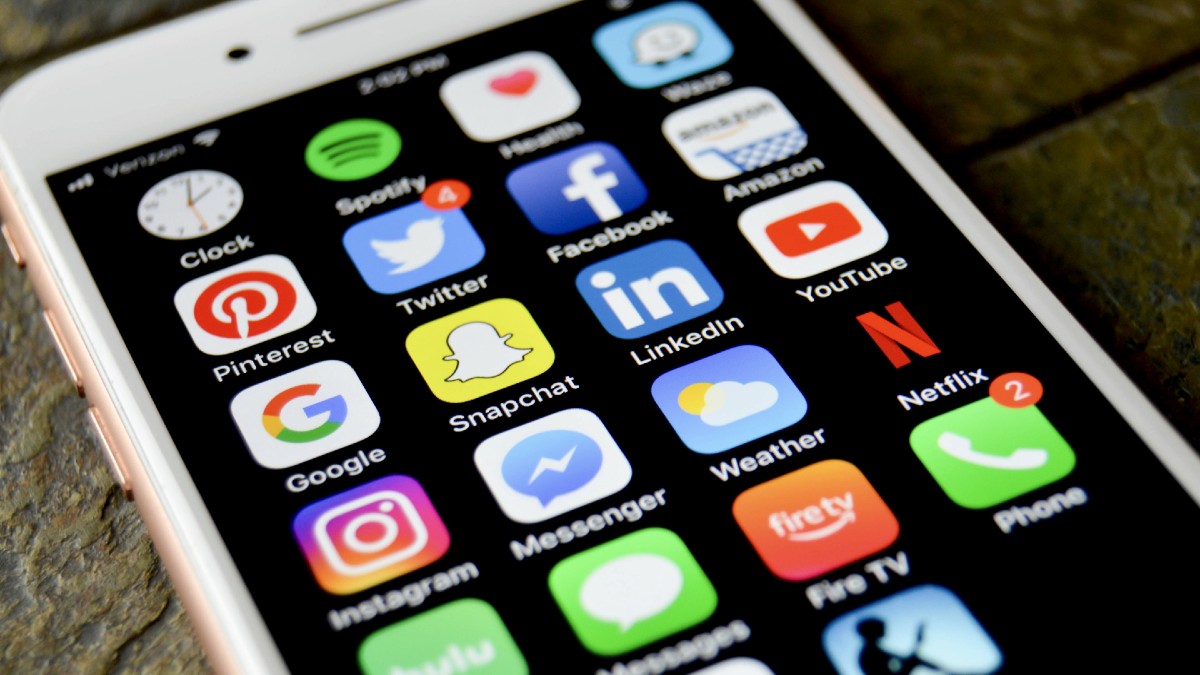
Cada vez que obtiene un nuevo dispositivo Apple, entre las primeras cosas que hacer es configurar su ID de Apple. Una vez que haya iniciado sesión, tendrá acceso a su cuenta. Esto es particularmente útil cuando tiene todo respaldado en iCloud y está configurando un nuevo dispositivo.
Algunas aplicaciones y sitios web admiten Iniciar sesión con Apple, lo que le permite usar su ID y contraseña de Apple para iniciar sesión. Lo bueno de esto es que puede usar el servicio Ocultar mi correo electrónico de Apple para crear un correo electrónico único. dirección sin revelar la verdadera. Aquí hay más formas de proteger su información personal.
Obtenga noticias tecnológicas inteligentes y gratuitas en su bandeja de entrada
Privacidad, seguridad, las últimas tendencias y la información que necesita para mantenerse seguro en línea.
Cuando ya no utilice una aplicación o un sitio web asociado con su ID de Apple, es una buena idea eliminarlo. Cuanto menos extiendas tu información, mejor. Eliminar la aplicación no elimina su cuenta con esa aplicación o sitio, así que téngalo en cuenta.
Deje de usar Iniciar sesión con Apple para aplicaciones de terceros
Cuando deje de usar su ID de Apple con una aplicación, se desconecta de la aplicación en su dispositivo. La próxima vez que visite la aplicación o su sitio web asociado, puede seleccionar Iniciar sesión con Apple para volver a iniciar sesión o crear una nueva cuenta.
Gestionar Iniciar sesión con Apple desde su iPhone
Ir a Configuración y toca tu nombre. Toca Contraseña y seguridad > Aplicaciones que usan el ID de Apple. Selecciona la aplicación o el desarrollador, luego toca Dejar de usar el ID de Apple.
Gestionar el inicio de sesión con Apple desde tu computadora
Vaya a appleid.apple.com e inicie sesión. Haga clic en Iniciar sesión y seguridad de la lista de la izquierda y seleccione Iniciar sesión con Apple. Seleccione una aplicación y haga clic en Dejar de usar Iniciar sesión con Apple. Haga clic en Dejar de usar para confirmar tu selección.
Gestiona el inicio de sesión con Apple desde tu Mac
Haz clic en el menú Apple y ve a Configuración del sistema > [tu nombre]. Haz clic en Contraseña y seguridad a la derecha, luego haz clic en Editar junto a Aplicaciones que usan ID de Apple. Haz clic en una aplicación o sitio web en la barra lateral y luego haz clic en Dejar de usar ID de Apple..k3-prefs-center-modal-image { imagen de fondo: url(‘https://b1681952.smushcdn.com/1681952/wp-content/uploads/2022/07/kimthumbsup.jpg?lossy=0&strip=1&webp=1’); tamaño de fondo: portada; posición de fondo: centro; }
También te puede interesar: Si cometes este error, tu Facebook corre más riesgo de ser pirateado